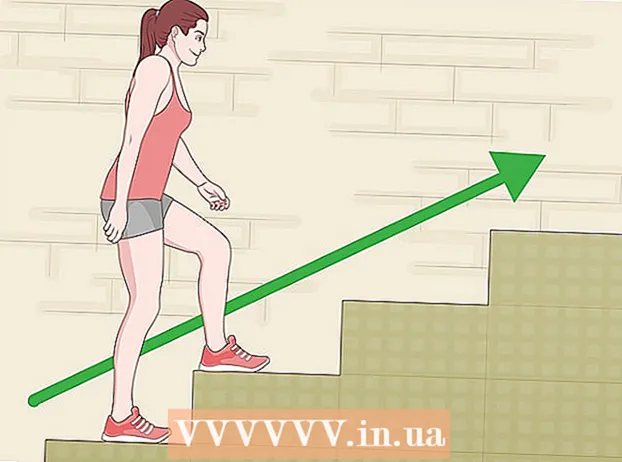מְחַבֵּר:
Clyde Lopez
תאריך הבריאה:
18 יולי 2021
תאריך עדכון:
1 יולי 2024

תוֹכֶן
מאמר זה יראה לך כיצד להפעיל נקודת גישה אלחוטית במחשב שלך ולחבר אליו את הסמארטפון שלך. ניתן לעשות זאת בכל מחשב שמותקן בו מתאם רשת אלחוטי (מתאם Wi-Fi), מה שאומר שהשיטות המתוארות כאן לא יעבדו עבור רוב מחשבי שולחן העבודה. זכור כי התהליך המוצג שונה מחיבור מחשב לאינטרנט באמצעות סמארטפון. אם מתאם ה- Wi-Fi של המחשב שלך אינו מאפשר לך ליצור נקודת גישה, השתמש בתוכנית Connectify.
צעדים
שיטה 1 מתוך 2: ב- Windows 10
 1 פתח את תפריט ההתחלה
1 פתח את תפריט ההתחלה  . לחץ על הלוגו של Windows בפינה השמאלית התחתונה של המסך.
. לחץ על הלוגו של Windows בפינה השמאלית התחתונה של המסך.  2 לחץ על "אפשרויות"
2 לחץ על "אפשרויות"  . סמל זה נמצא בצד שמאל למטה בתפריט התחל. חלון "אפשרויות" ייפתח.
. סמל זה נמצא בצד שמאל למטה בתפריט התחל. חלון "אפשרויות" ייפתח.  3 לחץ על "רשת ואינטרנט"
3 לחץ על "רשת ואינטרנט"  . סמל זה ממוקם במרכז חלון האפשרויות.
. סמל זה ממוקם במרכז חלון האפשרויות.  4 לחץ על הכרטיסייה נקודת גישה סלולרית. זה בצד השמאלי של החלון.
4 לחץ על הכרטיסייה נקודת גישה סלולרית. זה בצד השמאלי של החלון.  5 לחץ על המחוון האפור
5 לחץ על המחוון האפור  ב"נקודה חמה לנייד ". הוא נמצא בראש הדף. המחוון יעבור למצב "אפשר"
ב"נקודה חמה לנייד ". הוא נמצא בראש הדף. המחוון יעבור למצב "אפשר"  ; פעולה זו תפעיל את הנקודה החמה האלחוטית במחשב שלך.
; פעולה זו תפעיל את הנקודה החמה האלחוטית במחשב שלך.  6 מצא את שם הרשת והסיסמה. במרכז הדף, מצא את החלקים "שם רשת" ו"סיסמת רשת "כדי לברר את שם הנקודה החמה לנייד שלך ואת הסיסמה לה.
6 מצא את שם הרשת והסיסמה. במרכז הדף, מצא את החלקים "שם רשת" ו"סיסמת רשת "כדי לברר את שם הנקודה החמה לנייד שלך ואת הסיסמה לה. - שם הרשת חייב להתאים לשם המחשב שלך, והסיסמה עם הסיסמה לרשת שלך.
 7 חבר את הסמארטפון שלך לרשת אלחוטית. כעת לאחר שהפעלת את הנקודה החמה האלחוטית במחשב שלך, חבר את הטלפון החכם לרשת. לזה:
7 חבר את הסמארטפון שלך לרשת אלחוטית. כעת לאחר שהפעלת את הנקודה החמה האלחוטית במחשב שלך, חבר את הטלפון החכם לרשת. לזה: - אייפון: הפעל את אפליקציית ההגדרות
 , הקש על Wi-Fi, הקש על שם הנקודה החמה האלחוטית, הזן את הסיסמה והקש על התחבר.
, הקש על Wi-Fi, הקש על שם הנקודה החמה האלחוטית, הזן את הסיסמה והקש על התחבר. - מכשיר אנדרואיד: החלק כלפי מטה מהחלק העליון של המסך, הקש על סמל ה- Wi-Fi, הקש על שם הנקודה החמה האלחוטית, הזן את הסיסמה והקש על התחבר.
- אייפון: הפעל את אפליקציית ההגדרות
שיטה 2 מתוך 2: שימוש ב- Connectify
 1 ודא שבמחשב שלך מותקן מתאם אלחוטי. לזה:
1 ודא שבמחשב שלך מותקן מתאם אלחוטי. לזה: - פתח את תפריט ההתחלה
 ;
; - להיכנס שורת הפקודהולאחר מכן לחץ על "שורת הפקודה";
- להיכנס נהגי netsh wlan show ולחץ הזן;
- המתן עד שיוצג פרטי המתאם. אם מופיעה ההודעה "שירות ההגדרה האוטומטית האלחוטית אינה פועלת", למחשב אין מתאם Wi-Fi.
- פתח את תפריט ההתחלה
 2 הורד את קובץ ההתקנה של Connectify. Connectify היא תוכנית חינמית המאפשרת לך ליצור נקודה חמה אלחוטית במחשב שלך:
2 הורד את קובץ ההתקנה של Connectify. Connectify היא תוכנית חינמית המאפשרת לך ליצור נקודה חמה אלחוטית במחשב שלך: - עבור לדף https://www.connectify.me/ru/ בדפדפן אינטרנט במחשב;
- לחץ על כפתור ההורדה הסגול;
- לחץ על "המשך הורדה".
 3 התקן את Connectify. לשם כך, לחץ פעמיים על הקובץ שהורדת ובצע את השלבים הבאים:
3 התקן את Connectify. לשם כך, לחץ פעמיים על הקובץ שהורדת ובצע את השלבים הבאים: - לחץ על "כן" כאשר תתבקש;
- לחץ על "אני מסכים";
- לחץ על "מסכים";
- סמן את התיבה שלצד "אתחל כעת";
- לחץ על סיום.
 4 המתן עד שהמחשב יופעל מחדש.
4 המתן עד שהמחשב יופעל מחדש. 5 התחל את Connectify. לחץ פעמיים על הסמל "Connectify Hotspot 2018" בשולחן העבודה שלך.
5 התחל את Connectify. לחץ פעמיים על הסמל "Connectify Hotspot 2018" בשולחן העבודה שלך. - דלג על שלב זה אם התחברות מתחילה אוטומטית.
 6 לחץ על נסה את זה (להתחיל). כפתור סגול זה נמצא בתחתית חלון Connectify.
6 לחץ על נסה את זה (להתחיל). כפתור סגול זה נמצא בתחתית חלון Connectify.  7 לחץ על הכרטיסייה נקודת אינטרנט אלחוטי (נקודת גישה אל חוטית). הוא נמצא בחלק העליון של חלון Connectify.
7 לחץ על הכרטיסייה נקודת אינטרנט אלחוטי (נקודת גישה אל חוטית). הוא נמצא בחלק העליון של חלון Connectify.  8 שנה את הסיסמה שלך (במידת הצורך). בשורה סיסמה, מחק את הטקסט ולאחר מכן הזן סיסמת רשת חדשה.
8 שנה את הסיסמה שלך (במידת הצורך). בשורה סיסמה, מחק את הטקסט ולאחר מכן הזן סיסמת רשת חדשה. - לא ניתן לשנות את שם הרשת בגרסה החינמית של Connectify.
 9 לחץ על התחל נקודה חמה (הפעל נקודת גישה אלחוטית). זה קרוב לתחתית החלון.
9 לחץ על התחל נקודה חמה (הפעל נקודת גישה אלחוטית). זה קרוב לתחתית החלון.  10 המתן עד להופעת נקודת הגישה. כאשר Connectify מודיע לך שהנקודה החמה מופעלת, המשך לשלב הבא.
10 המתן עד להופעת נקודת הגישה. כאשר Connectify מודיע לך שהנקודה החמה מופעלת, המשך לשלב הבא.  11 חבר את הסמארטפון שלך לרשת אלחוטית. כעת לאחר שהפעלת את הנקודה החמה האלחוטית במחשב שלך, חבר את הטלפון החכם לרשת. לזה:
11 חבר את הסמארטפון שלך לרשת אלחוטית. כעת לאחר שהפעלת את הנקודה החמה האלחוטית במחשב שלך, חבר את הטלפון החכם לרשת. לזה: - אייפון: הפעל את אפליקציית ההגדרות
 , הקש על Wi-Fi, הקש על שם הנקודה החמה האלחוטית, הזן את הסיסמה והקש על התחבר.
, הקש על Wi-Fi, הקש על שם הנקודה החמה האלחוטית, הזן את הסיסמה והקש על התחבר. - מכשיר אנדרואיד: החלק כלפי מטה מהחלק העליון של המסך, הקש על סמל ה- Wi-Fi, הקש על שם הנקודה החמה האלחוטית, הזן את הסיסמה והקש על התחבר.
- אייפון: הפעל את אפליקציית ההגדרות
טיפים
- Connectify יפעל בכל מחשב של Windows 10, 8.1, 7 שמותקן בו מתאם אלחוטי מתארח.
אזהרות
- לא כל מתאמי ה- USB האלחוטיים תומכים באירוח. אם תבחר להשתמש במתאם כזה, וודא שהוא תומך באירוח.